В тази статия ще се спрем на вероятно най-популярния проблем, който се появява на компютри с Windows 7, когато се свързвате с интернет чрез Wi-Fi. Това е „Без достъп до Интернет“ , когато след свързване към Wi-Fi мрежа Интернет не работи и до иконата за връзка в панела за уведомяване се появява жълт триъгълник с удивителен знак. И ако преместите курсора върху тази икона, ще се появи надписът „Без достъп до Интернет“.
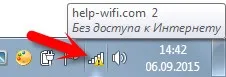
А в центъра за контрол на мрежата все още може да има надпис „Неидентифицирана мрежа“. Аз самият съм срещал този проблем повече от веднъж, решенията са много различни. Сега ще се опитаме да разберем какво да правите, ако връзката ви е станала без достъп до Интернет. На тази страница ще решим проблема, като използваме примера на системата Windows 7 , тъй като в Windows 8, 8.1 и 10 има редица други причини и решения, следователно, ще има отделна статия за тях. Тъй като тази грешка може да се появи при свързване към Интернет чрез мрежов кабел или чрез Wi-Fi, в тази статия ще се спрем конкретно на свързването чрез безжична Wi-Fi мрежа . А с проблемите с достъпа до интернет по кабел, ще напиша и в отделна статия, така че инструкциите да са по-прости и разбираеми и да не се обърквате.
Така че, ако имате лаптоп на Windows 7, свързали сте се с вашия Wi-Fi рутер и имате връзка без достъп до Интернет, тогава сте стигнали до адреса, сега ще се опитаме да разрешим възникналия проблем.
Windows 7: „Няма достъп до Интернет“. Какво да направите и как да намерите причината?
Разгледах статии за решаване на този проблем в други сайтове и почти всеки веднага пише за някои действия, които трябва да се извършват на лаптопи. Проверете настройките на IP и т.н. Но, както показва практиката, причината интернет да не работи в Windows 7, когато е свързан чрез Wi-Fi, е самият рутер, неговите настройки или интернет доставчикът.
Основното е да определите какъв е проблемът в лаптоп, рутер или интернет доставчик. Тогава вече можете да направите нещо, за да разрешите проблема.Сега ще обясня всичко и първо ще ви кажа какво да направите:
- За много от тях този проблем се появява по време на процеса на конфигуриране на рутера . Ако настройвате вашия рутер, изглежда, че вече сте го конфигурирали, свързали лаптоп към него и състоянието на връзката е „Без достъп до Интернет“, сайтовете не се отварят, тогава трябва да потърсите проблема в настройките на рутера. Най-вероятно сте неправилно конфигурирали рутера да работи с доставчика, вижте тази статия. Намерете инструкции как да конфигурирате маршрута си на нашия уебсайт или да напишете в коментарите, ще се опитам да ви предложа къде да разгледате тези настройки. Свържете други устройства към интернет (ако е възможно), проверете дали работят.
- Ако имате такъв проблем с Wi-Fi внезапно се появи, Интернет заработи и внезапно спря, или след като го изключите / включите, първо, рестартирайте компютъра (лаптопа) и рутера . След това отново се свържете. Може би това ще поправи проблема.
- Проверете дали кабелът от доставчика към рутера е свързан правилно , ако е добре поставен в WAN конектора. Имах случай, когато Интернет не работи за моите близки - „Без достъп до Интернет“. Една седмица всички седяха без интернет. Погледнах и се оказа, че са свързали кабела от доставчика към грешен конектор на рутера (свързан към LAN, изключен по време на гръмотевична буря) :). Просто смених конектора и интернет започна да работи.
- Уверете се, че сте платили за Интернет . Може би доставчикът просто е изключил интернет за вас заради неплащане.
- Определете дали проблемът е във вашия лаптоп, рутер или доставчик на интернет услуги. Това не е трудно да се направи. Например: опитайте да свържете друго устройство към този рутер. Ако Интернет работи на него, тогава проблемът е във вашия компютър. Ако интернет не работи, проблемът е или в самия рутер или в интернет доставчика. За да проверите кой е виновен, маршрутизаторът или доставчикът, трябва да опитате да свържете Интернет директно към компютъра към мрежовия конектор. Заобикаляйки рутера. Ако Интернет работи, тогава проблемът най-вероятно е в рутера. Можете също да се обадите на доставчика и да попитате дали имат проблеми във вашия район. Още веднъж ще напиша, че е много важно да се определи какъв е проблемът.
Можете също да свържете вашия лаптоп към рутера не чрез Wi-Fi, а чрез мрежов кабел. Може би по този начин ще работи Интернет.
С подреждането на най-важните точки можете да продължите към решаването на тази грешка. Мисля, че си намерил причината.
Решаване на грешката "Няма достъп до Интернет", ако проблемът е в лаптопа
Ако например Интернет работи на други устройства, но не и на вашия компютър, тогава най-вероятно проблемът е в него. Би било хубаво веднага да се опитате да го свържете с други мрежи, да видите как работи. Ако проблемът с интернет чрез Wi-Fi на Windows 7 се появи внезапно, опитайте се да запомните, може би сте инсталирали нещо или сте променили някои настройки.
Най-популярното решение в Windows 7, което всички съветват, е да регистрирате статични IP и DNS, или обратното, опитайте се да зададете автоматично получаване на тези параметри, ако имате статични данни. Вече писах за това в статията за проверка на IP настройките в Windows. Да опитаме.
Щракнете с десния бутон върху иконата за интернет връзка (която трябва да имаме с жълта икона) и изберете Център за мрежа и споделяне .
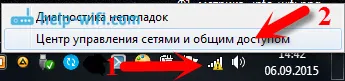
След това отляво изберете Промяна на настройките на адаптера .
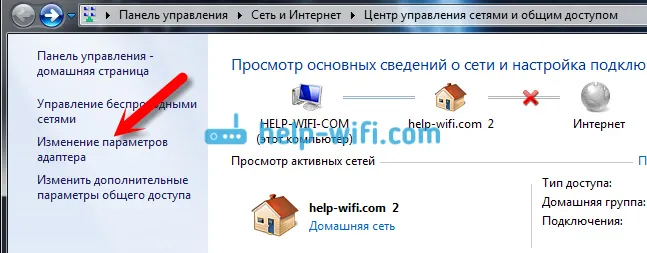
Щракнете с десния бутон върху адаптера за безжична мрежова връзка и изберете Свойства . В новия прозорец изберете реда "Internet Protocol Version 4 (TCP / IPv4)" и щракнете върху бутона Properties . Ако сте настроили автоматично получаване на IP и DNS там, тогава задайте статичните параметри, както имам на екрана по-долу. Вашият IP и шлюз по подразбиране могат да се различават. Зависи от IP адреса на вашия рутер (можете да го видите на стикера на самия рутер). Може да бъде IP 192.168.0.50 (50 е число, което можете да зададете друго, например 100). DNS набор: 8.8.8.8 и 8.8.4.4 .
Ако току-що отворихте параметрите и вече имате някои настройки, статични адреси, зададени там, след това задайте автоматично получаване на IP и DNS . Трябва да опитате както със статични адреси (зададени ръчно), така и с автоматично извличане.
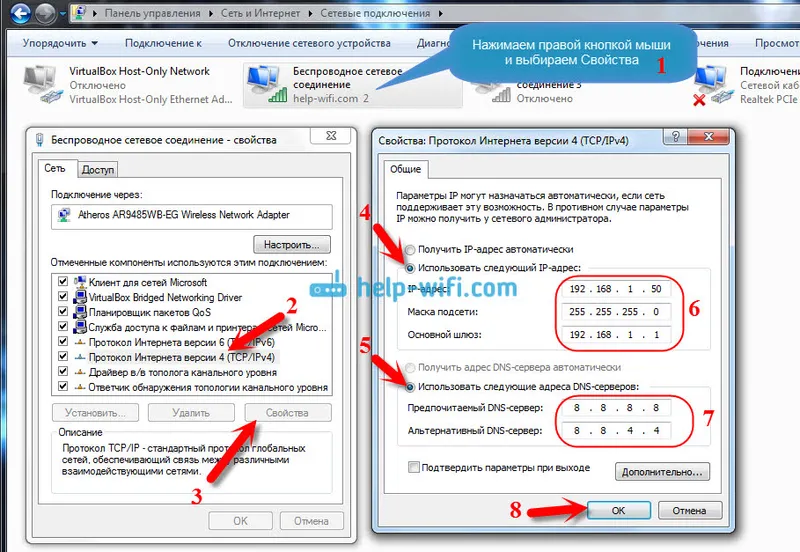
Запазете настройките и рестартирайте лаптопа. Може би промяната на тези настройки ще реши проблема с достъпа до Интернет.
Друго решение: активирайте Федералния стандарт за съответствие (FIPS)
Кликнете върху иконата за интернет връзка в лентата за уведомяване, след което щракнете с десния бутон върху вашата Wi-Fi мрежа, към която сте свързани (и с проблеми) и изберете Properties . В новия прозорец отидете на раздела Защита , щракнете върху бутона Разширени опции и поставете отметка в квадратчето до Разрешаване на федералния стандарт за обработка на информация (FIPS) за тази мрежа.
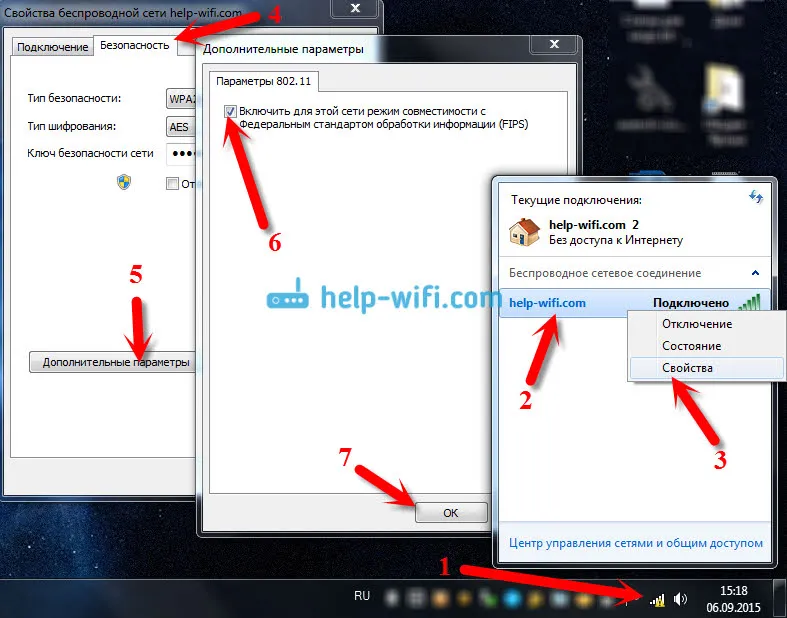
Щракнете върху Ok и рестартирайте вашия лаптоп.
Как все още можете да опитате да поправите тази грешка в Windows 7? Можете също да деактивирате антивирусна, защитна стена и други програми, които могат да блокират връзката. Ако всичко друго не успее, все още можете да актуализирате драйвера за Wi-Fi адаптера на вашия лаптоп, тук има малко информация за това.
Как да поправя, ако проблемът е в рутера или в интернет доставчика?
Е, мисля, че всичко е ясно с доставчика. Ако Интернет не работи, когато е свързан директно, тогава проблемът е с доставчика. Нещо с оборудване, вършене на някаква работа и т.н. Или просто сте забравили да плащате обратно в интернет. В такива случаи се обаждаме на подкрепа и изясняваме всичко. Лично аз съм имал такива случаи повече от веднъж. Веднага започнах да проверявам настройките, но се оказа, че това е проблем с доставчика.
Ако рутерът е виновен за всичко (в този случай Интернет няма да работи на всяко устройство, уебсайтовете просто не се отварят на мобилни устройства), тогава трябва да проверите настройките и кабелите. Както написах по-горе, проверете дали интернет е свързан правилно. Трябва да е нещо подобно:

Проверете всичко добре, рестартирайте вашия рутер.
Ако това не помогне и особено ако проблемът е възникнал по време на процеса на конфигуриране на рутера, тогава трябва да проверите настройките на WAN. Просто казано, интернет настройки. Най-често грешката "Без достъп до Интернет" се появява, когато маршрутизаторът не може да се свърже с интернет доставчика, така че няма достъп до Интернет. И той не може да се свърже с доставчика, най-вероятно защото параметрите за връзката са зададени неправилно в настройките на рутера.
В настройките на рутера, в раздела WAN или в Интернет (той се нарича по различен начин от различните производители), трябва правилно да посочите типа връзка, която вашият интернет доставчик използва. И задайте всички параметри, които може да се нуждаете.
На всеки рутер (по-точно на устройства от различни производители) това се прави по различен начин. Няма да пиша за това тук, това е много информация, просто ще дам връзки към статии за конфигуриране на рутери от различни производители. Според тях вече можете да конфигурирате всичко. Вижте точно интернет настройката.
Конфигуриране на TP-LINK рутери, като се използва модел TL-WR940N
Ръководство за Asus използвайки RT-N12 + като пример
Конфигуриране на D-link рутери
ZyXEL, по примера на модела Keenetic Start
Инструкции за Tenda устройства, използващи примера на Tenda N3
Статията на Linksys, използваща за пример Linksys E1200.
Мисля, че ще намерите инструкции за вашия производител на рутери.
Това е всичко, ще актуализирам статията и ще добавя нови решения тук. Ако знаете нещо ново за този проблем, може би сте го решили някак по различен начин, тогава споделете интересна информация в коментарите, мисля, че ще бъде полезна за мнозина.
Надявам се, че сте успели да премахнете тази грешка и интернет на вашия лаптоп работи. Не се колебайте да задавате своите въпроси. Опишете проблема, приложете скрийншоти, ще се опитам да отговоря бързо и да ви помогна със съвет.


